qq聊天对话框怎么屏蔽广告
时间:2017-02-08 10:51
小编:400下载站
QQ几乎是我们每天必用的一个聊天软件,对广告有着强迫症的朋友肯定就会很烦QQ对话框中的广告,肯定会想尽办法将其去除掉。那么qq聊天对话框怎么屏蔽广告?下文400下载站小编就教大家qq聊天对话框屏蔽广告方法。一起来看看吧。
按键盘上的 Win+R 快捷键打开运行框,然后复制并粘贴 Application DataTencentQQMisc ,按回车或者点击 确定 ,然后删除里面的所有文件和文件夹:
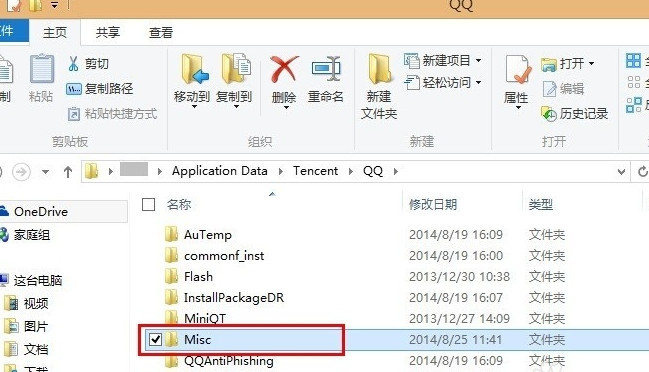
退回到上一层文件夹,然后右击文件夹 Misc ,选择 属性:点击 安全选项卡,然后点击下方的 高级 :
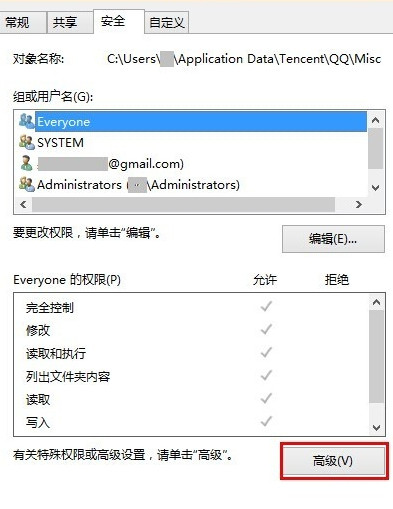
点击 禁用继承,然后点击 从此对象中删除所有已继承的权限 :
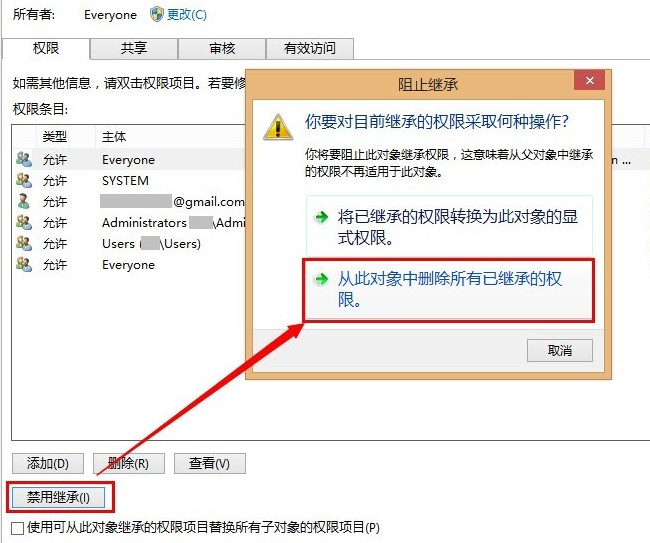
点击 确定,然后在提示框上点击 是 :
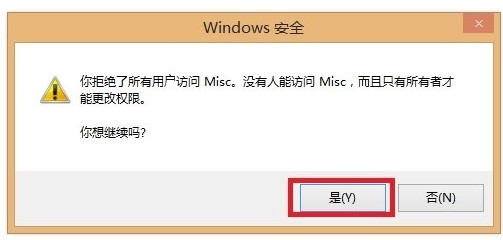
再次点击 确定,以确认设置:
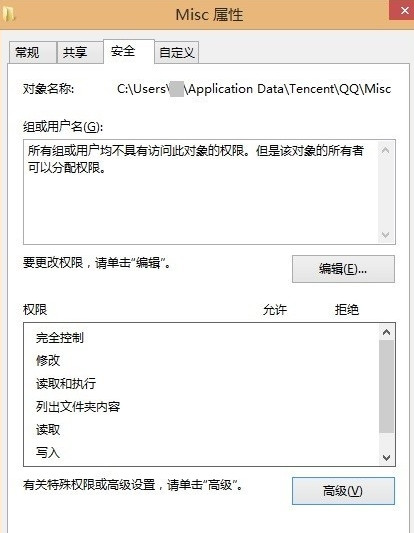
打开QQ对话框,即可发现在QQ对话框上已经没有广告了:
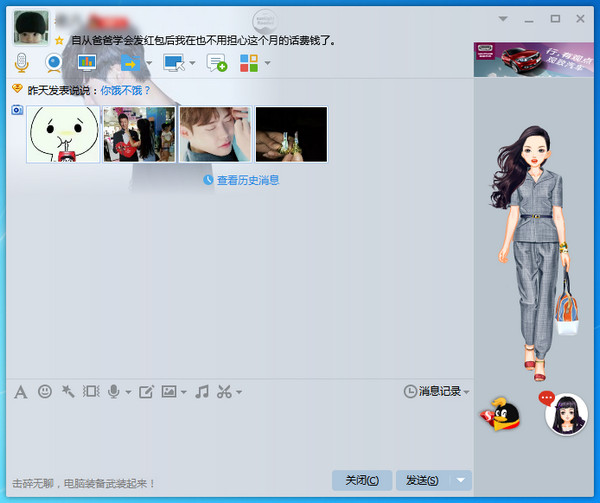
更多软件教程,请持续关注我们400下载站。



















